Capacités
L’intégration OneSignal et Adobe Audience Manager prend en charge :- Synchronisation de segments en temps réel : Importez automatiquement les segments d’Adobe Audience Manager dans OneSignal.
- Ciblage multicanal : Utilisez les segments importés pour envoyer des notifications push, des e-mails, des SMS et des messages in-app via OneSignal.
- Correspondance des utilisateurs basée sur ECID : Assurez-vous que les utilisateurs dans OneSignal correspondent aux identités Adobe pour un ciblage précis.
Exigences
- Un compte OneSignal payant.
- Les utilisateurs doivent être associés en utilisant l’ID Marketing Cloud d’Adobe (MID ou ECID).
- Assurez-vous que le champ
external_iddans OneSignal est défini sur l’ECID Adobe. - Si vous préférez utiliser un identifiant différent, contactez le support OneSignal.
- Assurez-vous que le champ
Configuration
Paramètres de connexion
Vous aurez besoin de l’ID client pour configurer la destination Adobe :- Accédez à votre tableau de bord OneSignal.
- Naviguez vers : Données > Intégrations > Adobe.
- Copiez l’ID client affiché là.
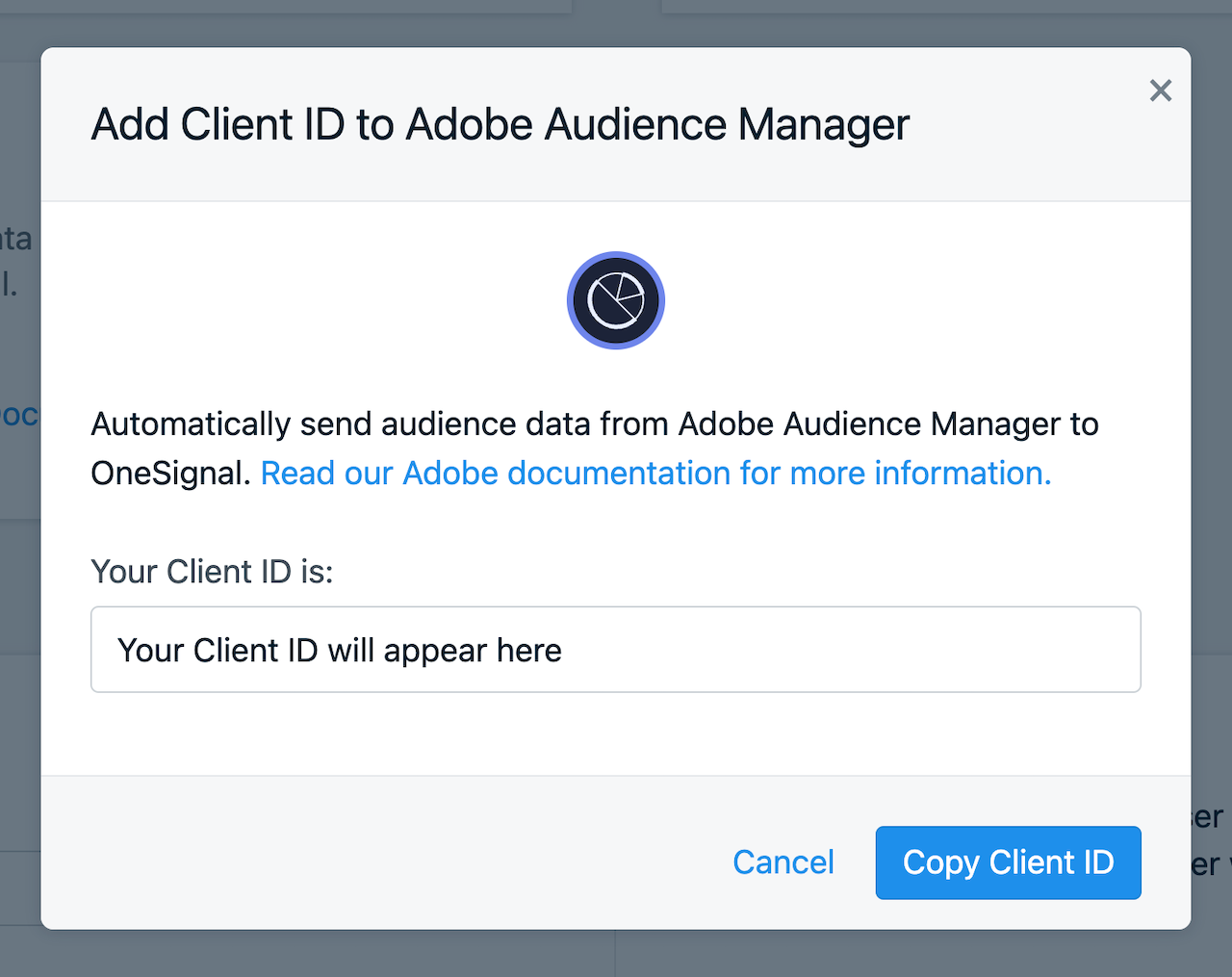
Naviguez vers votre organisation
Configuration avec Adobe
Contactez votre représentant Adobe (consultant Adobe ou CustomerCare) qui examinera la demande d’intégration et travaillera avec vous pour activer la destination OneSignal. Vous devrez fournir les informations suivantes au représentant Adobe :- l’ID client
Optionnel : Configurer des noms conviviaux pour les segments
Par défaut, chaque segment synchronisé entre OneSignal et Adobe Audience Manager sera identifié par un ID de segment Adobe Audience Manager numérique. Si vous souhaitez plutôt utiliser un nom “convivial” pour identifier le segment dans le tableau de bord OneSignal, veuillez suivre ces étapes :- Connectez-vous à Adobe Audience Manager
- Suivez le chemin vers Données d’audience > Segments
- Sélectionnez tous les segments que vous souhaitez ajouter à la destination OneSignal
- Cliquez sur “Ajouter à la destination”
- Sélectionnez la destination
- Cliquez sur Ajouter à la destination sélectionnée
- Saisissez le nom convivial pour chaque segment dans les champs “Valeur de destination”
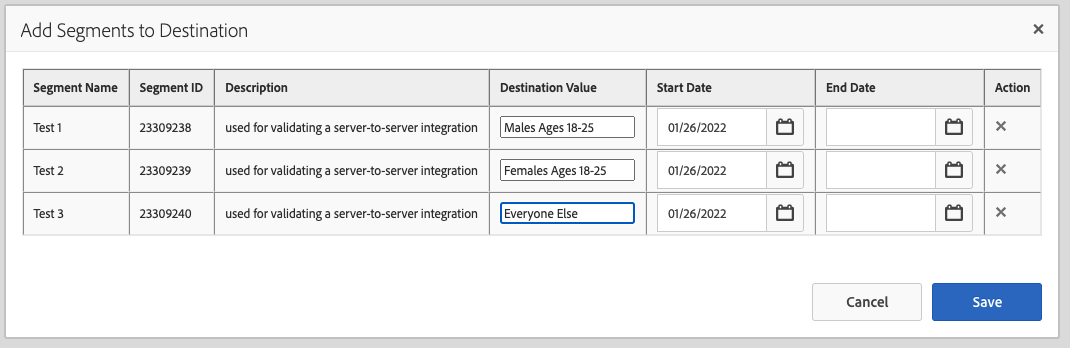
Associer des noms conviviaux dans Adobe Audience Manager
- Cliquez sur Enregistrer
- Le nom “convivial” du segment a maintenant été associé au segment et à la destination
Besoin d’aide ?Discutez avec notre équipe d’assistance ou envoyez un e-mail à
[email protected]Veuillez inclure :- Les détails du problème que vous rencontrez et les étapes de reproduction si disponibles
- Votre OneSignal App ID
- L’External ID ou le Subscription ID le cas échéant
- L’URL du message que vous avez testé dans le OneSignal Dashboard le cas échéant
- Tous les journaux ou messages d’erreur pertinents